Jak dodać Cloudflare CAPTCHA do WordPress
Opublikowany: 2023-07-24WordPress to jeden z najczęściej używanych systemów zarządzania treścią na świecie. W rezultacie jest to również jedna z najczęściej atakowanych platform dla hakerów i złośliwych aktorów. Łatwo zrozumieć, dlaczego tak wielu hakerów atakuje witryny WordPress, biorąc pod uwagę, że wiele z nich jest narażonych na ataki z powodu złych praktyk bezpieczeństwa. Jednym ze sposobów na zwiększenie bezpieczeństwa witryny WordPress jest dodanie Cloudflare CAPTCHA.
CAPTCHA to skrót od „Całkowicie zautomatyzowany publiczny test Turinga, aby odróżnić komputery od ludzi”. Jest to powszechny środek bezpieczeństwa stosowany w witrynach internetowych, aby uniemożliwić automatycznym botom wykonywanie określonych działań.
W tym poście przedstawimy przewodnik krok po kroku, jak dodać Cloudflare CAPTCHA do swojej witryny WordPress. Ten przewodnik pomoże Ci lepiej zabezpieczyć witrynę i chronić ją przed hakerami i innymi złośliwymi podmiotami.
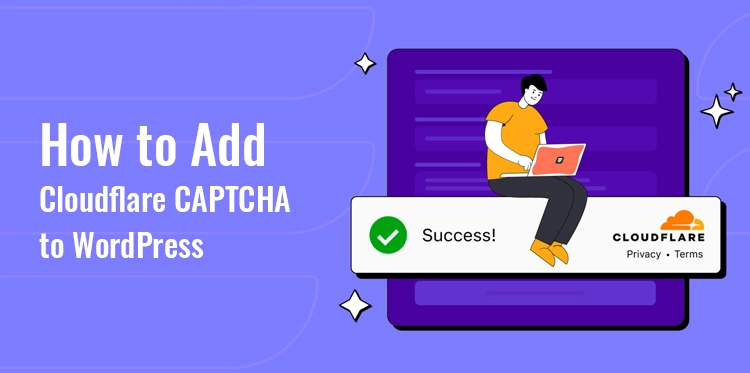
Przegląd kołowrotu Cloudflare
Cloudflare Turnstile to potężne i wszechstronne rozwiązanie Cloudflare do uwierzytelniania i zarządzania dostępem w chmurze, które oferuje bezpieczny i usprawniony sposób zarządzania i kontrolowania dostępu użytkowników do aplikacji internetowych i stron internetowych.
Dzięki Turnstile firmy mogą zapewnić, że tylko upoważnieni użytkownicy będą mieli dostęp do ich zasobów online, jednocześnie poprawiając ogólne wrażenia użytkownika. Platforma wykorzystuje globalną sieć Cloudflare do świadczenia szybkich i niezawodnych usług uwierzytelniania, co czyni ją idealnym wyborem dla organizacji każdej wielkości.
Turnstile oferuje również solidne możliwości kontroli dostępu, umożliwiając organizacjom definiowanie szczegółowych zasad dostępu w oparciu o takie czynniki, jak role użytkowników, lokalizacja i charakterystyka urządzenia.
Umożliwia to firmom egzekwowanie silnych środków bezpieczeństwa i ochronę poufnych danych poprzez zapewnienie, że tylko upoważnieni użytkownicy mają dostęp do określonych zasobów. Platforma zapewnia również widoczność i monitorowanie w czasie rzeczywistym, dając administratorom kompleksowy wgląd w wzorce dostępu użytkowników i potencjalne zagrożenia bezpieczeństwa.
Jak zainstalować Cloudflare CAPTCHA na swojej stronie WordPress
Przyjrzyjmy się teraz procesowi integracji Cloudflare CAPTCHA z Twoją witryną:
Krok 1: Musisz zarejestrować się w Cloudflare i skonfigurować Turnstile
W takim przypadku możesz utworzyć konto w dowolnym momencie. Po pomyślnym zalogowaniu przejdź do pulpitu nawigacyjnego swojego konta Cloudflare i wybierz Turnstile z menu. Następnie musisz dodać swoją witrynę w następujący sposób:
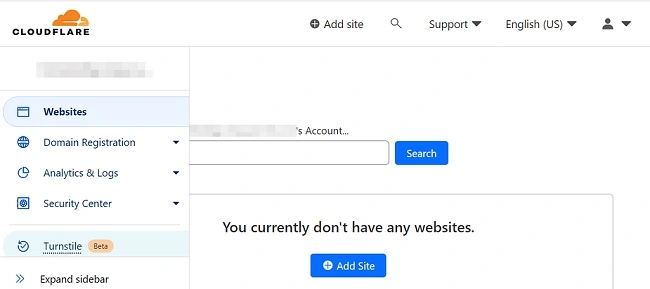
Cloudflare poprosi Cię o podanie nazwy i domeny Twojej witryny:
Następnie zostaniesz poproszony o wybranie trybu widżetu. CAPTCHA, która będzie wyświetlana w twoich formularzach, wygląda tak
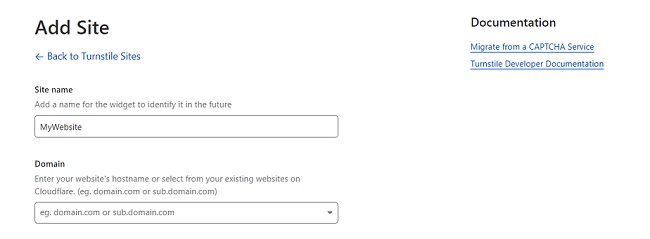
Przyjrzyjmy się różnym możliwościom:
Zarządzane: na podstawie informacji o użytkownikach, które są obecnie dostępne, Cloudflare zdecyduje, czy należy zastosować wyzwanie interaktywne. W przypadku, gdy konieczne jest uwierzytelnienie, użytkownik otrzyma pole wyboru do wyboru.

Nieinteraktywne: gdy Cloudflare ukończy wyzwanie przeglądarki, użytkownicy zobaczą na stronie widżet, który wyświetla pasek ładowania. Po pomyślnym zakończeniu testu pojawi się komunikat z gratulacjami.
Niewidoczny: jeśli wybierzesz tę opcję, użytkownik końcowy nie będzie mógł wyświetlić widżetu ani wyświetlonego komunikatu o powodzeniu. Gwarantuje to, że CAPTCHA pozostanie przed nimi w całości ukryta.
Krok 2: Włącz klucze kołowrotu do swojej witryny
Po zakończeniu konfiguracji Turnstile będziesz mógł dołączyć klucze Cloudflare CAPTCHA do swojej witryny WordPress. Podczas wykonywania tego zadania zalecamy skorzystanie z wtyczki Simple Cloudflare Turnstile. Ułatwia aktywację Turnstile na Twojej stronie internetowej dzięki intuicyjnemu interfejsowi.
Aby rozpocząć, zainstaluj i aktywuj wtyczkę na swojej stronie internetowej, którą znajdziesz tutaj:
Następnie w pulpicie nawigacyjnym swojej instalacji WordPress przejdź do Ustawień, a następnie do Cloudflare Turnstile. W tej sekcji będziesz mógł wkleić wcześniej skopiowane klucze Cloudflare:
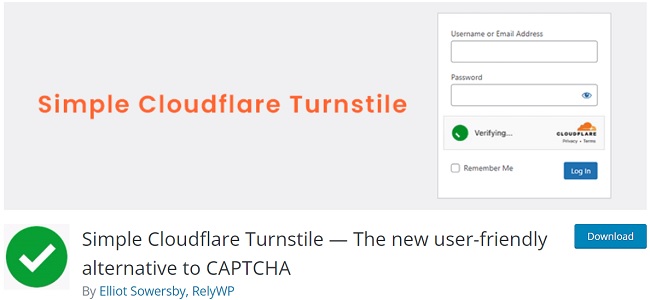
Ponadto istnieje kilka opcji personalizacji, które można dostosować. Na przykład masz możliwość wyboru jasnego, ciemnego lub automatycznego motywu dla CAPTCHA.
Na koniec zostaniesz poproszony o wybranie formularzy, w których chcesz włączyć funkcję Turnstile. Na przykład możesz użyć go na stronie, na której użytkownicy logują się i rejestrują, a także na stronie, na której użytkownicy zostawiają komentarze:
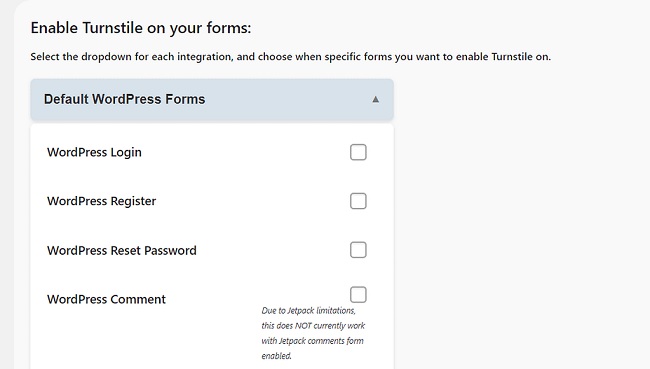
Możesz nawet chcieć aktywować CAPTCHA na stronie kasy, stronie, na której klienci się logują, i innych wrażliwych formularzach, jeśli prowadzisz firmę obsługiwaną przez WooCommerce:
Oprócz tego, Simple Cloudflare Turnstile daje możliwość wykonywania CAPTCHA na formularzach, które zostały wygenerowane przez inne wtyczki lub narzędzia do tworzenia stron, takie jak Elementor:
Korzyści z używania Turnstile w porównaniu z innymi rozwiązaniami CAPTCHA
Użytkownicy mogą zademonstrować swoje człowieczeństwo za pomocą Turnstile, bez konieczności rozwiązywania wyzwań lub ujawniania większej ilości danych osobowych, niż jest to ściśle wymagane. Oznacza to, że zapewnia doświadczenie, które jest zarówno bezpieczniejsze, jak i wydajniejsze niż większość innych rozwiązań CAPTCHA dostępnych na rynku.
W celu weryfikacji użytkowników, Turnstile bada dane sesji przechowywane w przeglądarce. Aby to zrobić, korzysta z prywatnych tokenów dostępu Apple, jak wyjaśniono wcześniej. Pozwala to na pozyskanie jak najmniejszej ilości danych, chroniąc w ten sposób prywatność użytkowników. W rzeczywistości Turnstile nie wyszukuje plików cookie ani nie zapisuje informacji dotyczących użytkownika.
Zdecydowanie zaleca się zastanowienie się nad użyciem Cloudflare CAPTCHA, jeśli chcesz, aby korzystanie z niego było płynniejsze. Użytkownicy nie będą musieli rozszyfrowywać zawiłych liter ani wybierać sekwencji zdjęć, tak jak robią to w przypadku korzystania ze zwykłych rozwiązań CAPTCHA, aby przesłać formularz, zostawić komentarz lub zalogować się na swoje konto. Stanie się tak niezależnie od tego, czy rozwiązanie CAPTCHA jest rozwiązaniem standardowym.
